Canon, Panasonic, Sony video kameralar tarafından kaydedilen videolar MTS dosyası olarak kaydedilecektir. İMovie / FCP'deki MTS videolarını düzenlemek veya MTS kaydını QuickTime ile oynatmak istediğinizde Mac'in bunu desteklemediğini göreceksiniz.
Mac veya diğer Apple cihazlarında en çok kabul edilen biçimlerden biri MOV'dur. MTS kamera videolarınızın keyfini Apple yazılımı veya cihazlarıyla çıkarmak için aşağıdakileri yapmanız gerekir: MTS MOV dönüştürmek.
Bu makalede, MTS dosyasını Mac, çevrimiçi ve Windows bilgisayarda MOV videoya kolayca değiştirmek için adım adım kılavuz bulacaksınız.
Şimdi, kesin işlemi kıralım.
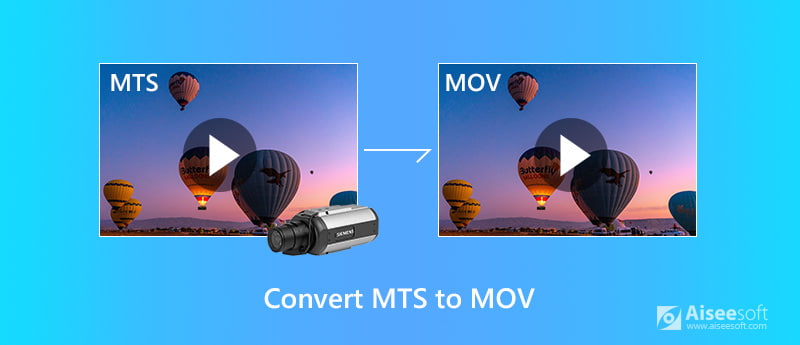

Dosya İndir
Video Dönüştürücü Ultimate - MTS Dönüştürücü
%100 Güvenli. Reklamsız.
%100 Güvenli. Reklamsız.
Şimdi MTS / M2TS dosyasını MOV'a dönüştürme adımlarını kontrol edelim.
%100 Güvenli. Reklamsız.
%100 Güvenli. Reklamsız.
Başarılı kurulumdan sonra ekrandaki talimatları izleyerek bu yazılımı başlatın.
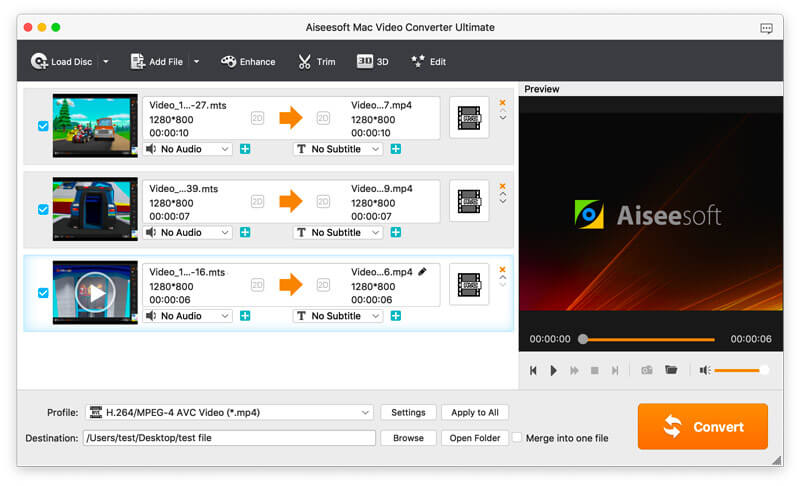

Kodlayıcıyı veya çözünürlüğü özelleştirmek için tıklayın Ayarlar çıktı biçiminin yanında, kodlayıcıyı H.264 or MPEG4, orijinal kaliteden 1080p HD'ye çözünürlük. Video bit hızı, en boy oranı, ses kanalı, ses bit hızı, örnekleme hızı vb. Gibi diğer parametreler de kullanılabilir.
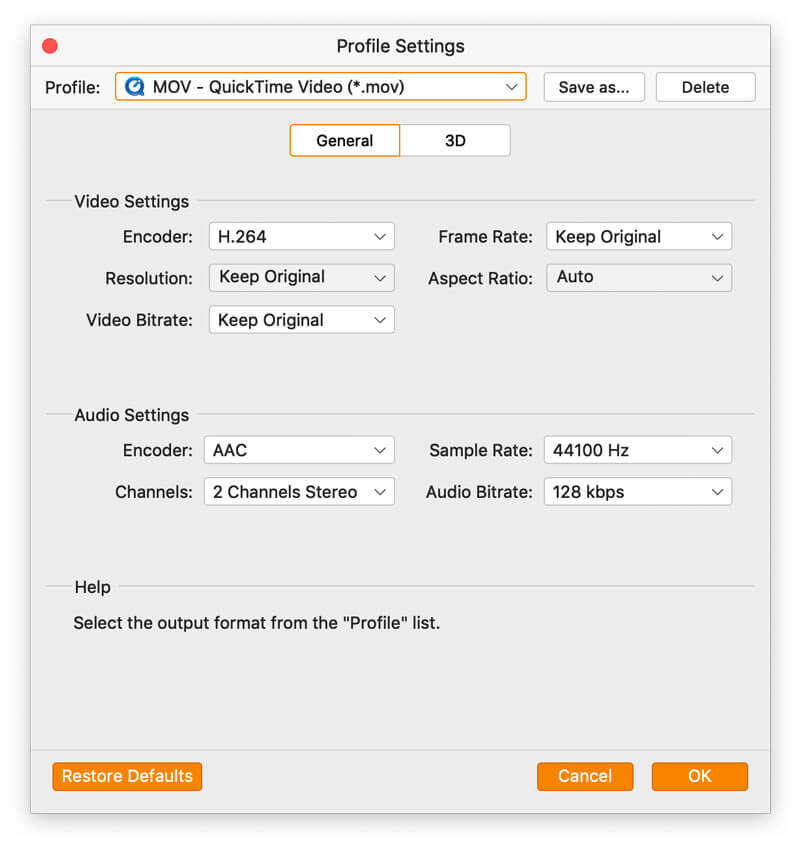
Tıkla OK Yaptığınız tüm değişiklikleri kaydetmek ve ayarlar penceresini kapatmak için
Tıkla dönüştürmek sağ alt köşedeki MTS'yi bilgisayarınızda MOV olarak değiştirmeye başlayın.
Burada süreci bitirdik.
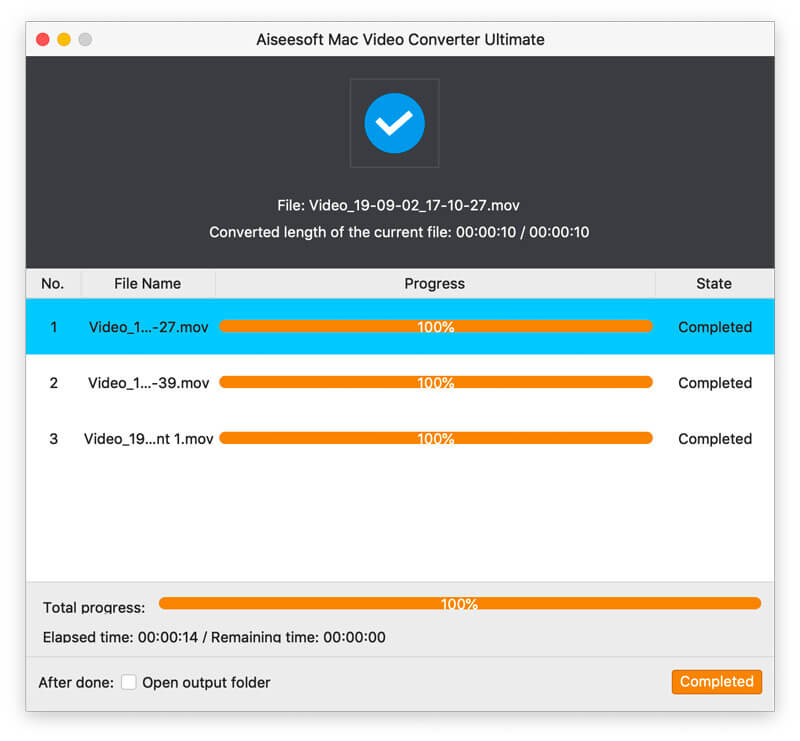
Ancak, dönüştürmeden önce MTS dosyasını daha fazla düzenlemek için dosyayı seçmeli ve Düzenle kırpma, döndürme, filigran, ayna, kırpma, video dosyası.
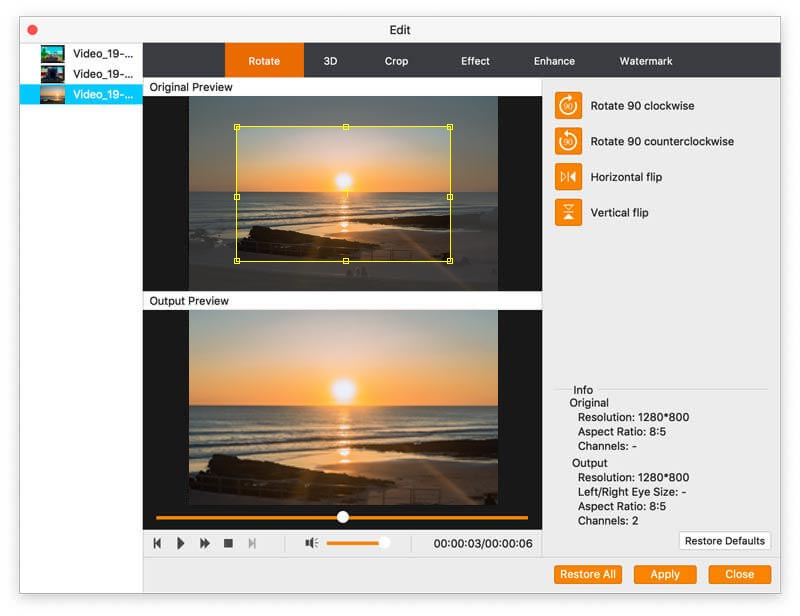
Uzun MTS dosyasını kesmek için, yeni klipleri bölmek veya oluşturmak için Kırp düğmesini tıklamanız yeterlidir.
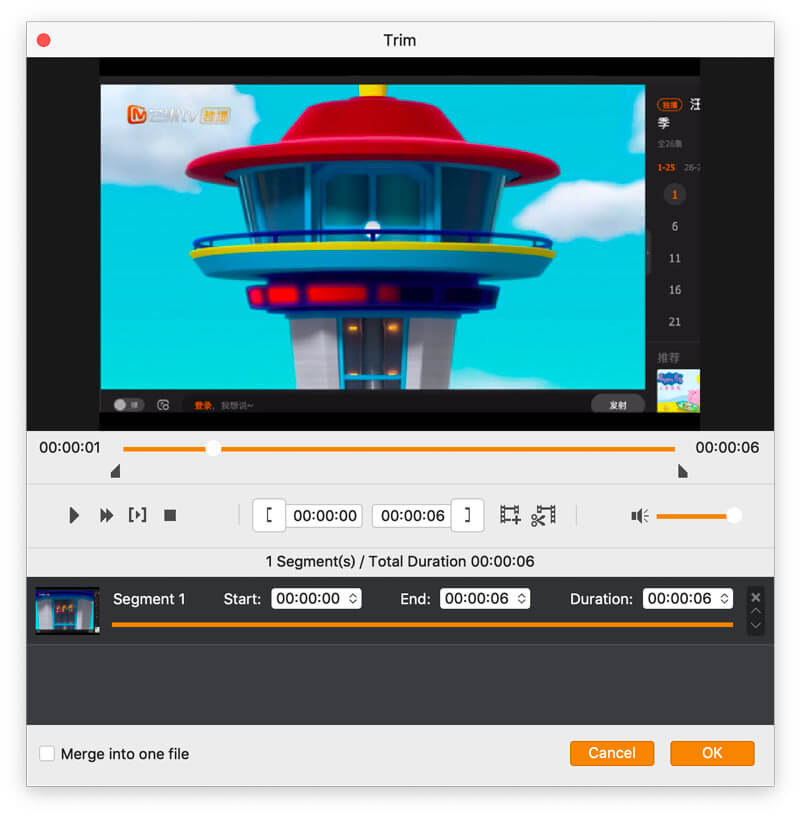
Hakkında daha fazla bilgi için MTS dosyalarını düzenleme, buradan kontrol edebilirsiniz.
Dikkat etmeniz gereken bir şey, bu yazılımın ücretsiz sürümünün, donanım hızlandırma desteği olmadan yalnızca 5 dakikalık video dosyasını dönüştürebilmesidir.
MTS dosyasını uzunluk sınırı olmadan dönüştürmek için bir sonraki bölüme geçmelisiniz.
MTS'yi MOV'a aktarmanın ikinci ücretsiz yolu, ücretsiz çevrimiçi video dönüştürücüsünü kullanmaktır. Herhangi bir yazılımı indirmeden veya kurmadan, ücretsiz çevrimiçi MTS dosya dönüştürme yazılımı MTS videolarını yüklemenizi ve daha sonra doğrudan MOV'a geçmenizi sağlar.
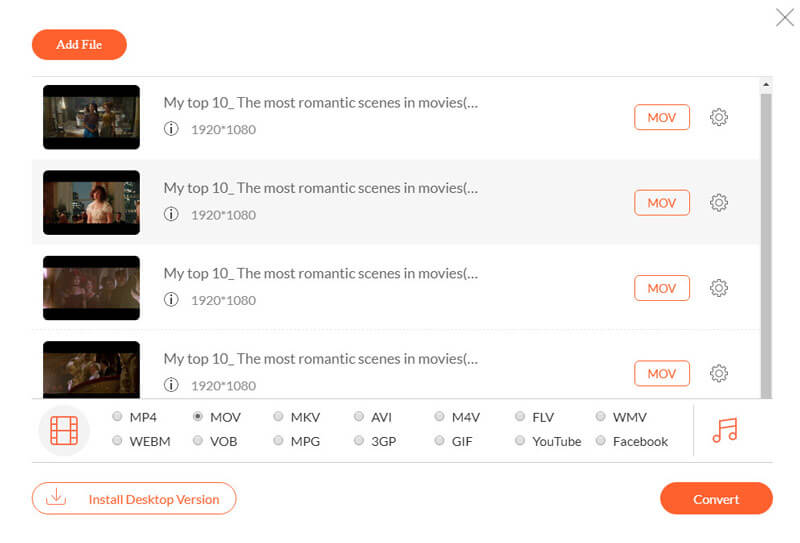
Daha ne bu ücretsiz MTS MOV dönüştürme ücretsiz yararlanabilir:
Tek dezavantajı, gelişmiş düzenleme özelliklerinde eksik olmasıdır.
MTS'i MOV olarak değiştirebileceğiniz daha ücretsiz araçlar da Convertfiles.com, Zamzar, CloudConvert, Dönüştürme, vb.
Yukarıdaki 2 yol, MTS'yi MOV'a kolayca dönüştürme yeteneğine sahiptir. Yine de, kullanıcılardan bu konu hakkında bazı sorular var.
 MTS'yi MP4'e nasıl dönüştürebilirim?
MTS'yi MP4'e nasıl dönüştürebilirim?MTS'yi MOV'a dönüştürme adımlarına benzer şekilde, yukarıdaki yöntemleri Aiseesoft Video Converter Ultimate ve ücretsiz çevrimiçi video dönüştürücülerle MTS dosyalarından MOV'a ücretsiz değiştirmek için de kullanabilirsiniz. Tek fark, çıktı formatı olarak MP4'ü seçmenizdir.
%100 Güvenli. Reklamsız.
%100 Güvenli. Reklamsız.
 * .Mts Dosyası nedir?
* .Mts Dosyası nedir?* .mts, Gelişmiş Video Kodlama Yüksek Tanımlı (AVCHD) biçiminde kaydedilmiş bir video olan MTS dosyasının uzantısıdır. MTS dosyası Sony ve Panasonic HD video kameralar tarafından kullanılan standart video biçimidir. MTS dosyasını kameradan bilgisayara aktarırken, uzantı * .m2ts olur.
MTS dosyaları ayrıca Blu-ray disklerde yüksek tanımlı video depolamak için kullanılır.
 İPhone'umda MTS Dosyalarını Nasıl Oynatırım?
İPhone'umda MTS Dosyalarını Nasıl Oynatırım?iPhone, iMovie, QuickTime Player vb. gibi MTS dosyalarını oynatmayan Apple ürünlerinden biridir. MTS dosyalarını iPhone'da oynatmak için MTS'yi iPhone uyumlu MOV, MP4 formatlarına dönüştürmelisiniz.
Burada öğrenmek MTS'i iPhone'a dönüştürme.
 MTS'yi MOV'a Dönüştürmek için El Freni veya VLC'yi Nasıl Kullanabilirim?
MTS'yi MOV'a Dönüştürmek için El Freni veya VLC'yi Nasıl Kullanabilirim?VLC ve HandBrake, DVD ve video dönüştürmeyi destekleyen ücretsiz medya dönüştürücü olsa da, MTS'yi MOV'a dönüştüremezler.
Sonuç
MTS dosyalarını bir Mac bilgisayarda veya Apple cihazlarında kullanmak istediğinizde, dosyayı MOV'a dönüştürmeniz gerekir. Bu makale, Windows ve Mac bilgisayarlarda MTS'yi MOV'a dönüştürmenin 2 kolay yolunu toplar. Düzenleme özelliklerini kullanmak için, ilk yol önerilir ve ikinci yol, herhangi bir yazılım yüklemeden MTS'yi MOV'a kolayca aktarmanızı sağlar.
Hangi yol sizin için daha iyi? Başka fikrin var mı?
Yorumlarınızı aşağıya yazarak bana bildirin.
MTS dönüştür
1. MTS birimini iMovie birimine dönüştür
2. MTS'yi Final Cut Pro'ya dönüştürün

Video Converter Ultimate, videoları ve müziği 1000 formatta ve daha fazlasında dönüştürmek, geliştirmek ve düzenlemek için mükemmel bir video dönüştürücü, düzenleyici ve geliştiricidir.
%100 Güvenli. Reklamsız.
%100 Güvenli. Reklamsız.